Hearthstone ist ein tolles Spiel. Aber manchmal wissen das nicht alle Benutzer zu schätzen, besonders wenn sie immer wieder Probleme mit ihrem Hearthstone-Spiel haben. Jetzt ist die einzige Möglichkeit, das Problem zu beheben, entweder Ihr Gerät neu zu starten, die App selbst zu aktualisieren oder Hearthstone deinstallieren Mac durchzuführen. Ja, Sie müssen es auf Ihrem Computer deinstallieren, wenn dies die einzige Möglichkeit ist, es zu beheben.
Wenn Sie also die verschiedenen Möglichkeiten kennenlernen möchten, wie Sie die App vom Mac entfernen, alles, was Sie tun müssen, ist diesen Artikel zu lesen, damit Sie es erfolgreich tun und vielleicht anderen helfen können, die das gleiche Problem haben.
Inhalte: Teil 1. Was ist Hearthstone?Teil 2. Hearthstone deinstallieren Mac: Der schnellste WegTeil 3. Hearthstone deinstallieren Mac: Manuelle SchritteTeil 4. Fazit
Teil 1. Was ist Hearthstone?
Wenn Sie mit Warcraft vertraut sind, würden Sie bestimmt gerne das Spiel Hearthstone spielen. Obwohl Hearthstone ein anderes Gameplay als Warcraft hat, weil es ein Kartenspiel ist, sind sie immer noch unter einer Überlieferung.
Dieses Spiel wurde von Blizzard Entertainment entwickelt und veröffentlicht und hieß ursprünglich Heroes of Warcraft. Hearthstone wurde 2014 veröffentlicht und führte sofort die Charts der kostenlosen Spiele an, die sowohl im Google Play Store als auch im App Store erhältlich sind. Warum also wollen viele Menschen auf dem Mac Hearthstone deinstallieren?
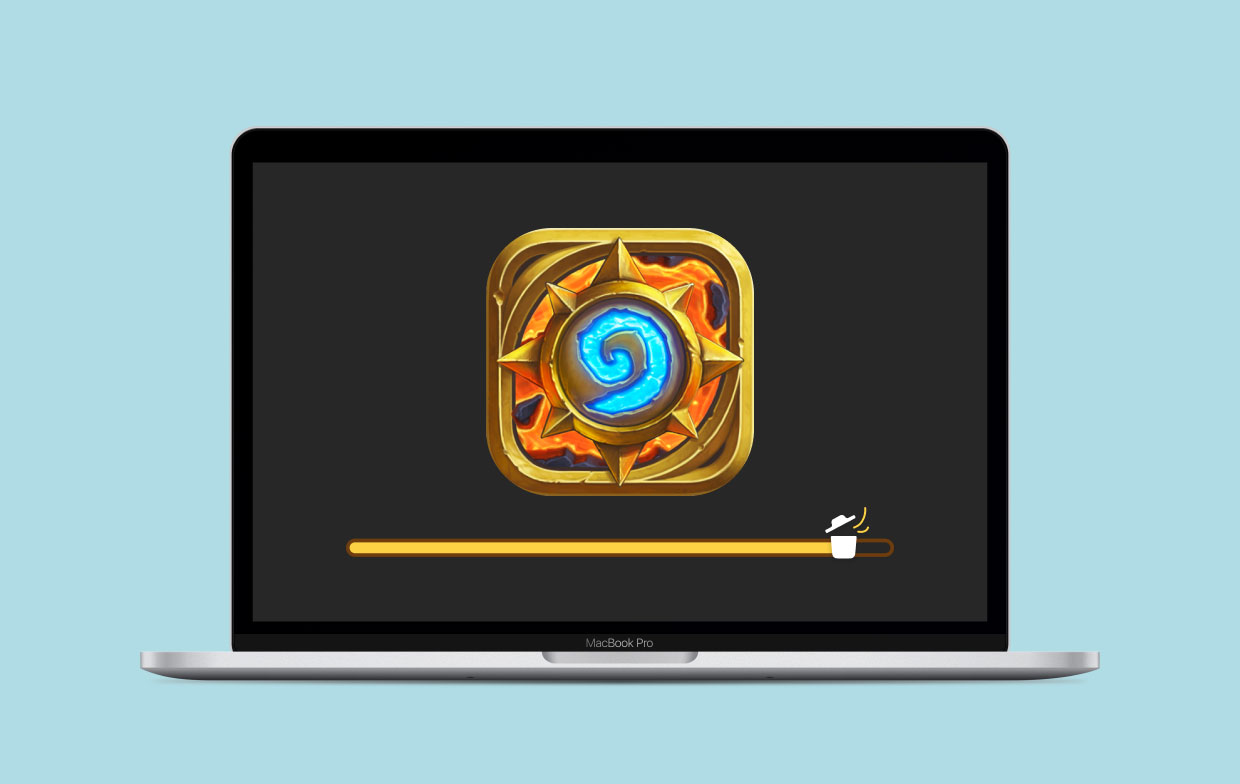
Obwohl Hearthstone so ein tolles Spiel ist, ist es leider immer noch nicht frei von irgendwelchen Problemen. Ein besonderes Problem, auf das die meisten Benutzer stoßen, ist, dass ihr Spiel nach einer Weile plötzlich abstürzt. Aus diesem Grund neigen sie dazu, sofort Wege zu finden, um das Problem zu beheben, z. B. das Neustarten ihres Telefons oder das Aktualisieren der App.
Aber wenn diese Methoden nicht Ihr Problem mit Ihrer Hearthstone-App beheben, ist die einzige Möglichkeit, dass Sie Hearthstone deinstallieren Mac. Wenn Sie lernen möchten, wie Sie es am einfachsten entfernen können, müssen Sie nur dieser Methode folgen, die wir im nächsten Abschnitt vorbereitet haben.
Teil 2. Hearthstone deinstallieren Mac: Der schnellste Weg
Sie benötigen die Hilfe des besten Reinigungswerkzeugs. Und was ist ein besseres Reinigungswerkzeug als iMyMac PowerMyMac?
PowerMyMac ist ein Reinigungs- und Optimierungswerkzeug mit vielen Funktionen. Zum einen lieben Benutzer auf der ganzen Welt es, weil es ihre Geräte schneller und reibungsloser laufen lässt. Sein Deinstallationsprogramm kann Ihnen helfen, die Apps auf Ihrem Gerät automatisch und ohne Reste zu deinstallieren.
Darüber hinaus hilft es Ihnen, unerwünschte Junk-Dateien und andere nutzlose Daten auf Ihrem Mac, doppelte und ähnliche Bilder, große und veraltete Dateien und viele weitere Dateien, die Sie für unnötig halten, zu löschen.
Um über PowerMyMac schnell auf dem Mac Hearthstone deinstallieren zu können, folgen Sie einfach den unten angegebenen Schritten:
- Installieren Sie PowerMyMac auf Ihrem Mac-Computer und führen Sie die App.
- Wählen Sie das „Deinstallation“ Modul und klicken Sie auf „SCANNEN“.

- Der Scanvorgang beginnt und zeigt Ihnen dann eine Liste der auf Ihrem Gerät installierten Apps. Finden Sie Hearthstone und wählen Sie es zusammen mit seinen Daten und seinem Cache aus.
- Tippen Sie dann auf die „Bereinigen“ Schaltfläche, damit das Tool mit dem Entfernen beginnen kann.
- Danach eine Meldung wie „Reinigungsvorgang abgeschlossen“ erscheint, um das Ende des Reinigungsvorgangs anzuzeigen.
PowerMyMac erleichtert Ihnen die Deinstallation von Hearthstone auf dem Mac. Sie können auch damit versuchen, andere schwer zu löschende Software wie Microsoft Office, OneDrive, Steam usw. zu entfernen.

Es ist auch sehr leistungsfähig, wenn es darum geht, Ihr Gerät zu optimieren und zu beschleunigen. Darüber hinaus hilft PowerMyMac Ihnen, Ihre Surfdaten zu löschen und Ihre Privatsphäre mit einem Klick zu schützen. Es kann auch Dateien dauerhaft für Sie löschen, wenn Sie sie nicht mehr benötigen.
Wenn Sie also solche schönen Effekte und Funktionen auf Ihrem Computer erleben möchten, laden Sie dieses nützliche Tool herunter und installieren Sie es.
Teil 3. Hearthstone deinstallieren Mac: Manuelle Schritte
Hier ist die manuelle Methode, wie Sie manuell auf dem Mac Hearthstone deinstallieren, wenn Sie der Meinung sind, dass Sie auch die manuelle Methode lernen müssen.
Die manuelle Methode ist in der Tat effektiv, kann jedoch aufgrund des langen Prozesses viel Zeit und Mühe in Anspruch nehmen. Wir empfehlen Ihnen immer, ein professionelles Deinstallationsprogramm zu wählen, um die App zu deinstallieren, das nur wenige Klicks benötigt und alle verbleibenden Dateien, Ordner, Caches und registrierten Einträge für Sie löschen kann.
Wenn Sie immer noch darauf bestehen, Hearthstone manuell zu deinstallieren, versuchen Sie diese 2 Methoden und folgen Sie den Schritten:
- 1 - Deinstallieren Sie Hearthstone auf dem Mac, indem Sie es in den Papierkorb verschieben:
- Eroeffne einen Dock Klicken Sie mit der rechten Maustaste auf das Hearthstone-Symbol und wählen Sie aus Verlassen
- Klicken Sie Finder und geh zu Anwendungen
- Eroeffne einen Utilities und offene Activity Monitor
- Markieren Sie Hearthstone und klicken Sie darauf X dann klick Beenden erzwingen
- Gehe zu Finder nochmal und wähle Anwendungen
- Klicken Sie mit der rechten Maustaste auf Hearthstone, sobald Sie es gefunden haben, und tippen Sie darauf In den Papierkorb verschieben
- Gehen Sie zu Ihrem Müll und klicken Sie mit der rechten Maustaste darauf und wählen Sie dann aus Empty Trash

- 2 - Deinstallieren Sie Hearthstone auf dem Mac vom Battle.net-Desktop:
- öffnen Battle.net
- Wählen Sie das Symbol für das Spiel Hearthstone
- Wählen Sie aus dem Dropdown-Pfeil neben der Wiedergabeschaltfläche aus Spiel deinstallieren.
Danach sehen Sie das Hearthstone-Spiel nicht mehr auf dem Battle.net-Desktop und auf Ihrem Computer. Sie können es entweder für immer deinstallieren oder erneut installieren.
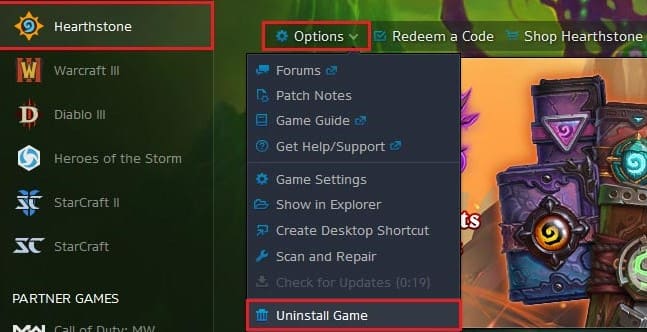
Teil 4. Fazit
Das Entfernen des Spiels von Ihrem Mac ist sehr einfach, solange Sie die richtige Anleitung haben, die Sie zusammen mit einem Tool unterrichten kann, mit dem Sie es sehr einfach deinstallieren können.
Wir möchten noch einmal die Nutzung des App Deinstallierer von PowerMyMac hervorheben, da es das perfekte Werkzeug ist, das Ihnen helfen kann, Hearthstone deinstallierenMac zu können, ohne Ihre Zeit und Mühe zu verschwenden. Dieses Tool hat auch viele Funktionen, die Sie verwenden können, damit Ihr Gerät schneller und reibungsloser funktioniert.



